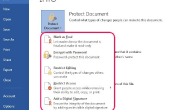Breng een nieuw niveau van personalisatie aan uw Samsung continuüm door het aanpassen van de smartphone huisschermen. Als de desktop op Windows-computers zijn huisschermen het startpunt voor de meeste activiteiten op het Samsung continuüm Androïde-aangedreven. Van hen kunt u toegang krijgen tot de telefoon, verzenden en ontvangen van SMS-berichten, lancering toepassingen, monitor widgets en meer.
Toevoegen en verwijderen van panelen
Het continuüm van Samsung kunt u maximaal zeven verschillende huisscherm panelen maken. Als u wilt toevoegen een nieuw deelvenster, raak het pictogram voor het menu die lijkt op een vierkante pagina, en selecteer "Pagina bewerken". Swipe uw vinger horizontaal over het scherm om te bladeren door de bestaande panelen van het huisscherm totdat u de locatie waar u wilt uw nieuwe panel plaats bereiken. Raak de "Add" knop om uw nieuwe huisscherm panel op deze locatie. Als u wilt verwijderen een home screen paneel, raken het menupictogram Selecteer "Pagina bewerken", en schuift u naar het paneel dat u wilt verwijderen en druk op de rode cirkel met een witte streep erdoor.
Snelkoppelingen
Snelkoppelingen zijn kleine pictogrammen op het huisscherm geplaatst. Te tikken op deze pictogrammen kunt u toegang krijgen tot toepassingen op het continuüm. Primaire snelkoppelingen verschijnen aan de onderkant van alle huisschermen en blijft hetzelfde ongeacht welke scherm je op. De toepassingen en binnenlandse pictogrammen kunnen niet worden gewijzigd, maar u kunt de andere primaire sneltoetsen bewerken. Om dit te doen, selecteer het symbool 'Programma's ' en vervolgens touch "Instellen" op de bovenkant van het scherm toepassingen. Aanraken en houd een pictogram en sleep deze vervolgens naar of van de primaire snelkoppelingen bar. Raak het menupictogram en vervolgens "Opslaan" te raken uw wijzigingen op te slaan.
Standaardsneltoetsen zijn die boven de primaire snelkoppelingen op huisschermen verschijnen. Jat een standaardmodule als sneltoets wilt toevoegen, naar het huisscherm waarop u de snelkoppeling wilt weergeven. Raak 'Toepassingen' en vervolgens aanraken en houd het pictogram van de toepassing die u wilt toevoegen aan het huisscherm.
Widgets
Widgets zijn self-contained apps die worden weergegeven op het continuüm van huisschermen. Een aantal widgets zijn beschikbaar, waaronder weer trackers, klokken, teksteditors en timers. Een widget toevoegen aan het huisscherm, vegen om het scherm waarop de widget moet worden weergegeven. Aanraken en houd een lege ruimte op het huisscherm te laden het "Voeg toe aan beginscherm" menu. Raak "Samsung Widgets" of "Android Widgets" in het menu en tik vervolgens op de widget die u wilt toevoegen.
Bewerken van behang
Alle huisschermen op het continuüm van Samsung delen een gemeenschappelijke achtergrondafbeelding hierna het behang. Bewerken van uw behang, aanraken en houd ergens op een beginscherm te laden het "Voeg toe aan beginscherm" menu. Raak "Wallpapers" en selecteer vervolgens de locatie van waaruit u wilt een behang kiezen. Opties omvatten Gallery, Live Wallpapers en Wallpaper Gallery. Blader door de beschikbare achtergronden in uw geselecteerde locatie, tik op de een die u wilt gebruiken en tik vervolgens op "Set behang," desgevraagd.